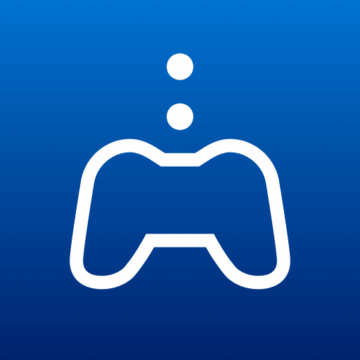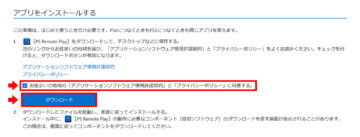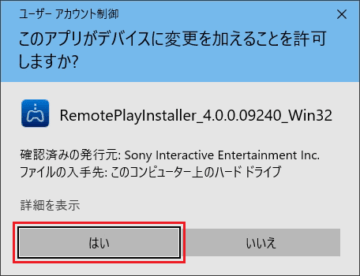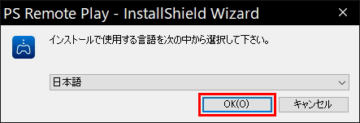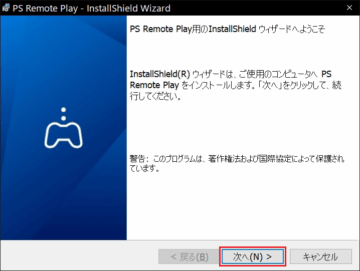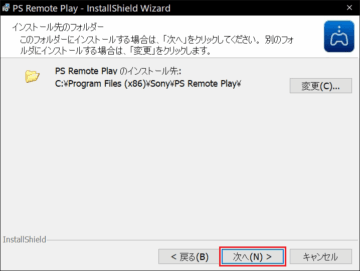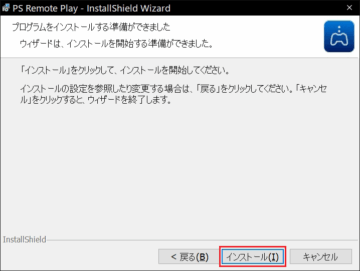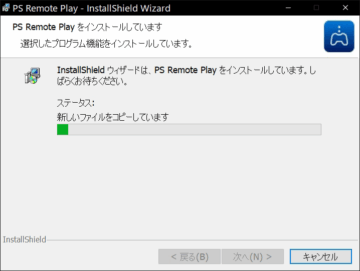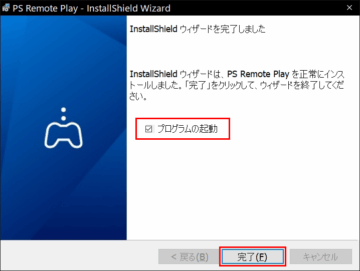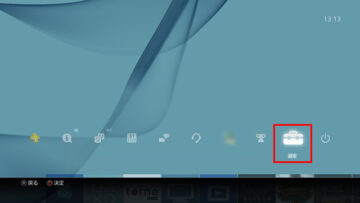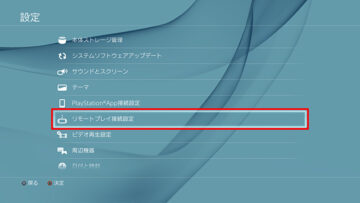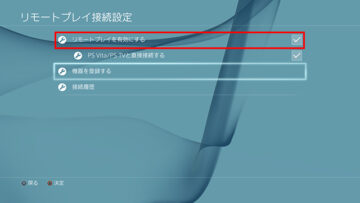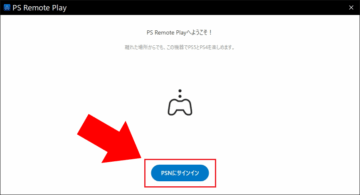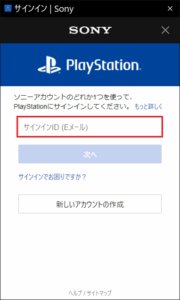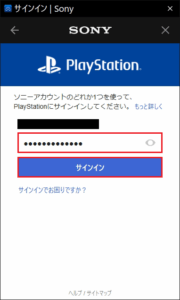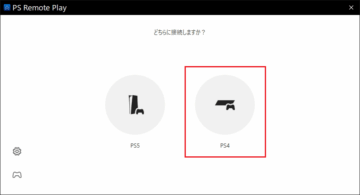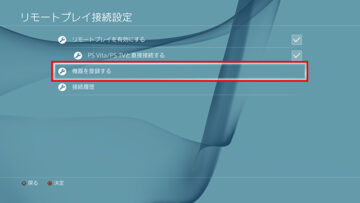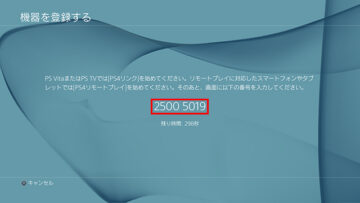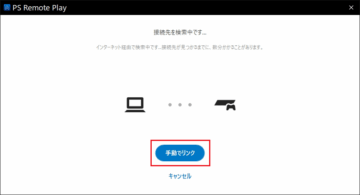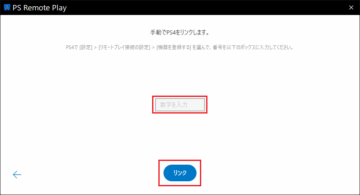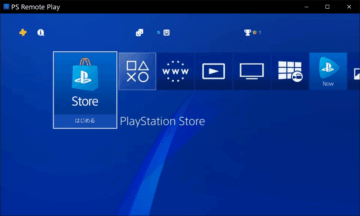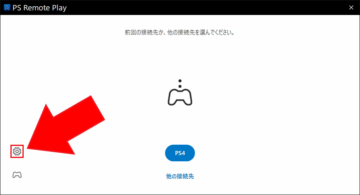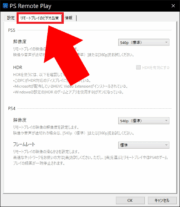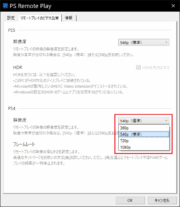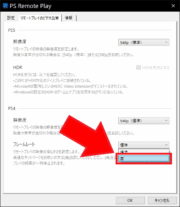PS4リモートプレイのやり方|WindowsPC編(画像付)
この記事は最終更新から2年以上が経過しており、内容が現状と一致しない可能性があります。あらかじめご了承ください。
PS4リモートプレイをWindowsPCで接続する方法を画像付きで説明します。
まずWindowsPCでリモートプレイを行う場合は、以下の条件を満たした環境で行ってください。
1. 必要なもの
- PS4(システムソフトウェア バージョン3.50以上)
- ワイヤレスコントローラー(DUALSHOCK 4)
- USBケーブル(マイクロUSB)
- PlayStation Networkのアカウント
- 高速で安定しているネットワーク回線(上り下りとも12 Mbps以上)
2. WindowsPC動作環境
- Windows 10(32/64ビット版)
- Intel® Core™第7世代以降のプロセッサ
- 100 MB以上のストレージ空き容量
- 2 GB以上のRAM
- ディスプレイ(画⾯解像度1024 x 768以上)
- サウンドカード
- USBポート(コントローラーを接続する為)
3. WindowsPCにアプリをインストール
3-1. クライアントアプリケーションのダウンロード
まずはこちらのWebページを開きます。
リンク先のWebページからexeファイルをダウンロードします。
“アプリをインストールする”の欄にある”使用許諾契約”と”プライバシーポリシー”に同意して、チェックボックスにチェックを付けると、ダウンロードリンクボタンを押すことができます。
3-2. インストール
ダウンロードした[RemotePlayInstaller.exe]ファイルを実行します。
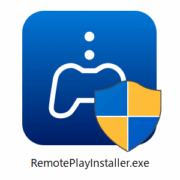
ユーザーアカウント制御では”はい“を選択して下さい。
言語を問われるので、ここでは日本語(日本)のままOKを選択します。
次へを選択。
インストール先を聞かれるので、特にこだわりがなければそのまま次へを選択します。
インストールを選択すると、インストールが開始されます。
完了のメッセージが出たら、完了を選択します。
この時に「プログラムの起動」のチェックボックスにチェックを付けておくと、完了ボタンを押した後に自動的にリモートプレイのアプリケーションが起動します。
4. PS4からリモートプレイを有効化
PS4を起動します。
ホーム画面の右上から 設定 を選択。
リモートプレイ接続設定 を選択。
リモートプレイを有効にするにチェックが入っていることを確認(入ってなければチェックを付ける)
5. リモートプレイの実行
WindowsPCの操作に戻ります。
WindowsPCでPSリモートプレイを実行します。
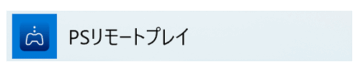
PSNにサインインを選択します。
するとIDを問われるので、お使いのPS4でログインしているソニーアカウントのIDを入力します。
次にパスワードを問われるので、パスワードを入力してサインインを選択します。
“どちらを選択しますか?”と問われるので、PS4を選択します。
すると自動でPS4を探して接続を試みるので、繋がるまで待ちます。
6. 「PS4が見つかりませんでした。」などと表示された場合
ネットワーク上に複数のPS4があったり、何らかの問題があった場合には↓を参考に接続してみて下さい。
7. 解像度、フレームレートを設定する
解像度やフレームレートの設定は、リモートプレイのアプリケーションを起動してすぐの画面から行います。
既にリモートプレイを実行している場合は、一度アプリケーションを終了して、再びアプリケーションを起動して下さい。
左下の設定を選択します。
タブから、”リモートプレイのビデオ品質“を選択します。
解像度を上げたい場合は
[360p][540p][720p][1080p]の中から選んで下さい。
フレームレートを上げたい場合は
[標準][高]のどちらかを選んで下さい。
高フレームレートに設定することで、動きが滑らかになったり、ラグ(遅延)が少なくなる効果がありますが、ネットワーク品質によっては逆効果になる場合があるので、解像度と共にご使用の環境に適した設定をしてください。
8. デュアルショック4を接続する
リモートプレイを実行しているWindowsPCにUSBケーブルでデュアルショック4を接続することで、コントローラーを使用することが出来ます。
なお対応しているのはデュアルショック 4のみで、PS3のデュアルショック 3や、社外品のゲームパッドは認識しないので、接続しても使うことは出来ません。
コントローラーを使いたい場合は、デュアルショック4をmicroUSBケーブルで接続して下さい。
USBケーブルは microUSB(マイクロUSB) を使用して下さい。
PS3の miniUSB(ミニUSB) とは違うものなので注意して下さい。
厳密に言うと Micro タイプB です。
PS4を持っている方は是非試してみて下さい!